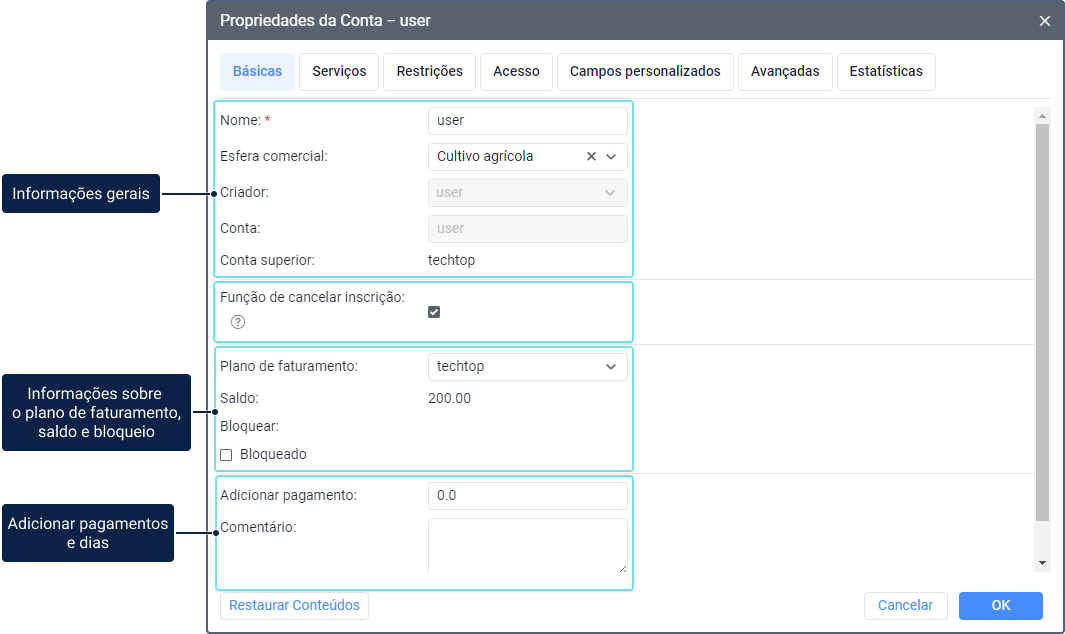Para trabalhar na aba Básicas, é preciso ter os seguintes direitos de acesso à conta:
- Ver o objeto e suas propriedades básicas. Para ver a primeira seção, exceto o campo Esfera comercial.
- Ver as propriedades detalhadas do objeto. Para visualizar a segunda e a terceira seções.
- Renomear objeto. Para editar o nome da conta.
- Gerenciar conta. Para selecionar outro plano de faturamento, para bloquear e desbloquear a conta, para adicionar pagamentos e dias, bem como para visualizar e modificar o campo Esfera comercial.
A aba está dividida em quatro seções.
Informações gerais
Nesta seção é possível ver informações gerais sobre a conta.
Propriedade | Descrição |
Nome | Nome da conta. Campo editável. Ao editar o nome, considere as regras de entrada. |
| Esfera comercial | Esfera de negócios do cliente. Esse campo está disponível apenas para o usuário principal e para usuários de contas com direitos de distribuidor. |
Criador | Usuário em nome do qual a conta foi criada. Não é possível alterar o criador da conta. |
Conta | Nome da conta à qual o recurso pertence. Campo não editável. |
Conta superior | Nome da conta superior. Não é possível alterar a conta superior. |
Função de cancelar inscrição
Esta seção contém a opção Função de cancelar inscrição. Ela permite que você gerencie os e-mails que são enviados ao usuário nos seguintes casos:
- quando uma notificação é acionada com o método de ação Notificar por e-mail,
- quando a tarefa Enviar informações de combustível for acionada, se o método de envio de e-mail for selecionado,
- quando a tarefa Enviar relatório por e-mail for acionada.
A opção se aplica a tarefas e notificações armazenadas no recurso da conta.
Se a opção Função de cancelar inscrição estiver ativada, o usuário poderá cancelar a assinatura de mensagens enviadas para seu e-mail. Para isso, clique no link Cancelar inscrição no e-mail recebido. Se a opção estiver desativada, não haverá link nos e-mails e o usuário não poderá cancelar a assinatura deles.
Informações sobre o plano de faturamento, saldo e bloqueio
Esta seção da guia Básico contém as seguintes informações de conta:
Propriedade | Descrição |
Plano de faturamento | O plano de faturamento selecionado para a conta. É possível alterá-lo selecionando outro plano de faturamento dentre os disponíveis na lista (se houver). Para que um plano de faturamento seja aplicado corretamente a uma conta, ele deve estar listado na seção Atribuir planos de faturamento nas propriedades de todas as contas de nível superior. |
Saldo | O saldo restante e os dias adicionados à conta. |
Bloquear | O saldo e o número de dias em que a conta será bloqueada. Este campo é exibido caso o bloqueio por saldo e dias estiver configurado na aba Restrições. |
Bloqueado | O status da conta. A conta pode estar ativa ou bloqueada. Caso esteja ativa, esta opção estará desabilitada e a data estimada de bloqueio será indicada ao lado dela (se o bloqueio por dias estiver configurado). Caso esteja bloqueada, a opção estará habilitada e a data em que a conta foi bloqueada estará especificada ao lado. É possível alterar o status da conta manualmente, desabilitando esta opção para desbloquear a conta rapidamente após o recebimento de um pagamento, por exemplo. Também é possível usar a opção de bloquear a conta manualmente quando o saldo for zero ou negativo ou o número de dias restantes for menor que 0. A alteração do status da conta também pode ser feita usando os ícones / na coluna Estado da tabela de contas. |
Adicionar pagamentos e dias
Esta seção da aba Básicas é usada para adicionar pagamentos e dias. É possível adicionar pagamentos e dias apenas para contas subordinadas.
Para adicionar um pagamento e/ou dias, siga estas etapas:
- Insira o valor do pagamento no campo Adicionar pagamento ou deixe o valor 0,0 se desejar adicionar apenas dias.
- Insira o número de dias no campo Adicionar dias ou selecione a data até a qual se desejar adicionar dias ao calendário (ícone ). Deixe o valor 0 no campo se quiser adicionar apenas um pagamento.
- Insira um comentário (obrigatório).
- Clique em Registrar. O botão estará inativo se você não tiver preenchido todos os campos disponíveis nessa seção.
Depois disso, o pagamento registrado é adicionado ao saldo e os dias registrados são adicionados ao número de dias restantes. Na próxima vez que abrir a janela, as informações sobre o último pagamento serão exibidas na parte direita da seção.
O sistema verifica o saldo uma vez por hora, portanto, o desbloqueio automático pode não ocorrer imediatamente. Nesse caso, para desbloquear a conta de forma mais rápida, é preciso alterar manualmente seu estado.
As informações de pagamento são salvas na aba Estatísticas das propriedades da conta.